Arduino - LCD-Uhr
In diesem Tutorial lernen wir, wie man eine LCD-Uhr herstellt:
- Datum und Uhrzeit vom DS3231 RTC-Modul auslesen und auf einem LCD I2C 16x2 anzeigen
- Datum und Uhrzeit vom DS1307 RTC-Modul auslesen und auf einem LCD I2C 16x2 anzeigen
Sie können eines von zwei RTC-Modulen wählen: DS3231 und DS1307. Siehe DS3231 vs DS1307
Erforderliche Hardware
Oder Sie können die folgenden Kits kaufen:
| 1 | × | DIYables STEM V3 Starter-Kit (Arduino enthalten) | |
| 1 | × | DIYables Sensor-Kit (30 Sensoren/Displays) | |
| 1 | × | DIYables Sensor-Kit (18 Sensoren/Displays) |
Über LCD-, DS3231- und DS1307 RTC-Modul
Wenn Sie nichts über LCD, DS3231 und DS1307 wissen (Pinbelegung, wie sie funktionieren, wie man sie programmiert ...), lernen Sie in den folgenden Tutorials mehr darüber.
LCD- und RTC-Bibliotheken installieren
- Navigiere zum Bibliotheken-Symbol in der linken Seitenleiste der Arduino IDE.
- Suche “LiquidCrystal I2C”, dann finde die LiquidCrystal_I2C-Bibliothek von Frank de Brabander.
- Klicke auf die Installieren-Schaltfläche, um die LiquidCrystal_I2C-Bibliothek zu installieren.
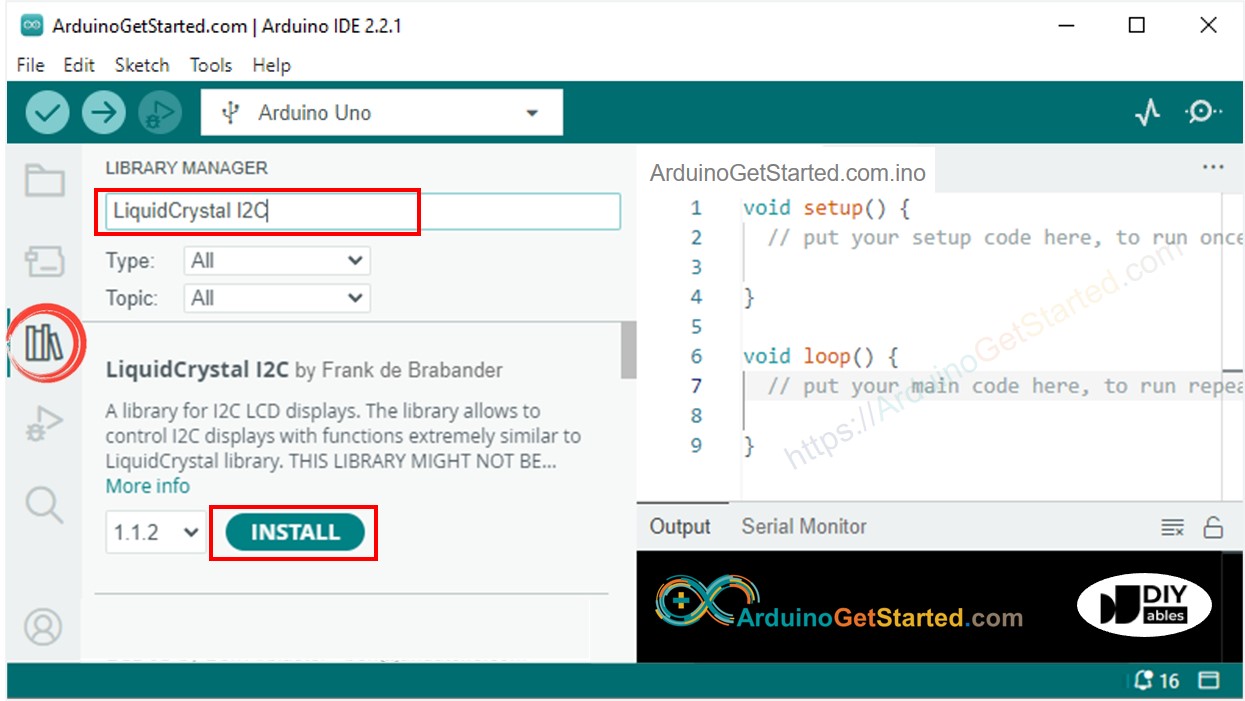
- Suche “RTClib”, dann finde die RTC-Bibliothek von Adafruit. Diese Bibliothek funktioniert sowohl mit dem DS3231 als auch mit dem DS1307
- Klicke auf Install-Schaltfläche, um die RTC-Bibliothek zu installieren.
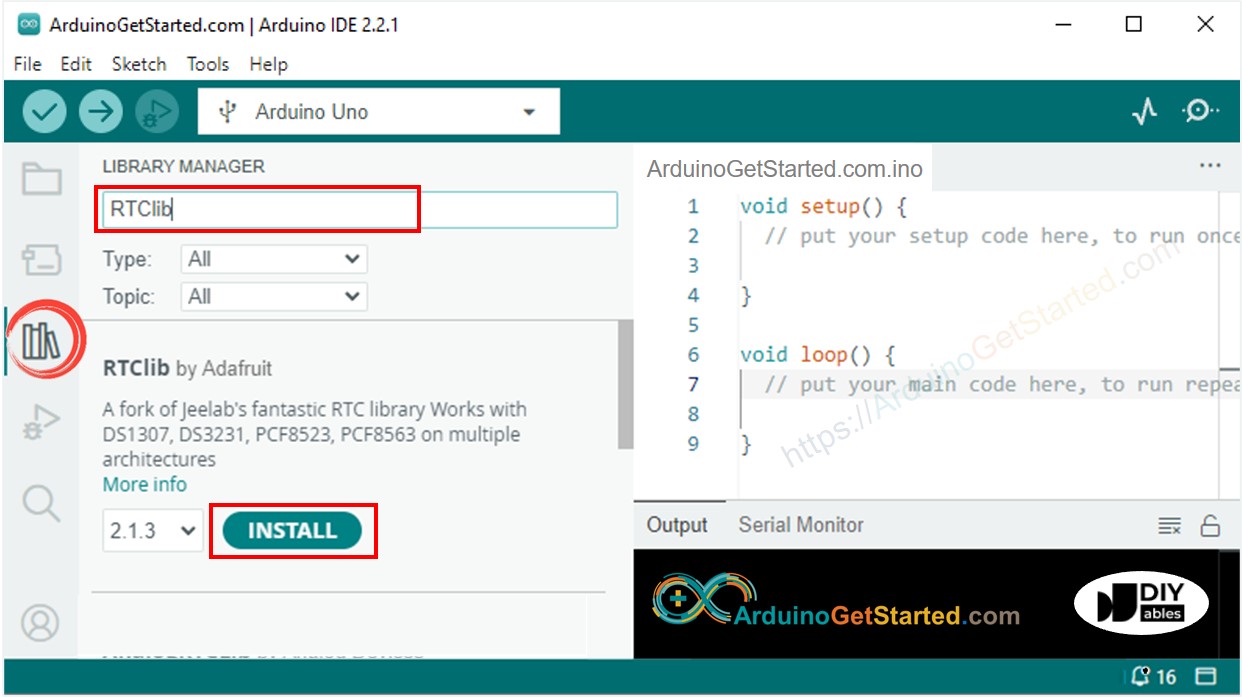
- Sie könnten aufgefordert werden, weitere Bibliotheksabhängigkeiten zu installieren.
- Klicken Sie auf die Schaltfläche Alle installieren, um alle Bibliotheksabhängigkeiten zu installieren.
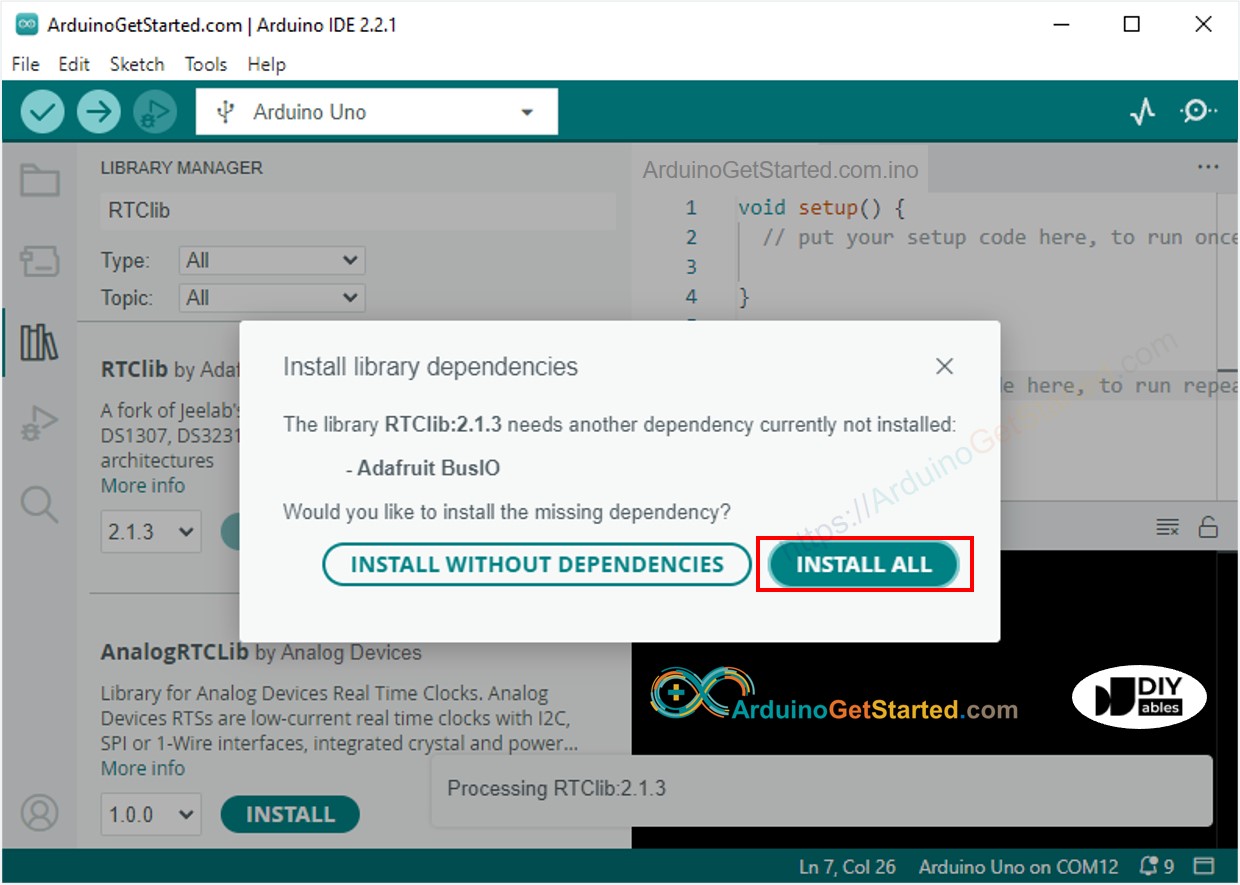
Zeit vom DS3231 RTC-Modul auslesen und auf dem LCD anzeigen
Verdrahtungsdiagramm

Dieses Bild wurde mit Fritzing erstellt. Klicken Sie, um das Bild zu vergrößern.
Arduino-Code - DS3231 und LCD
Schnelle Schritte
- Kopieren Sie den obigen Code und öffnen Sie ihn mit der Arduino-IDE
- Klicken Sie in der Arduino-IDE auf die Hochladen-Schaltfläche, um den Code auf den Arduino hochzuladen
- Sehen Sie das Ergebnis auf dem LCD
Zeit vom DS1307 RTC-Modul lesen und auf dem LCD anzeigen
Schaltplan
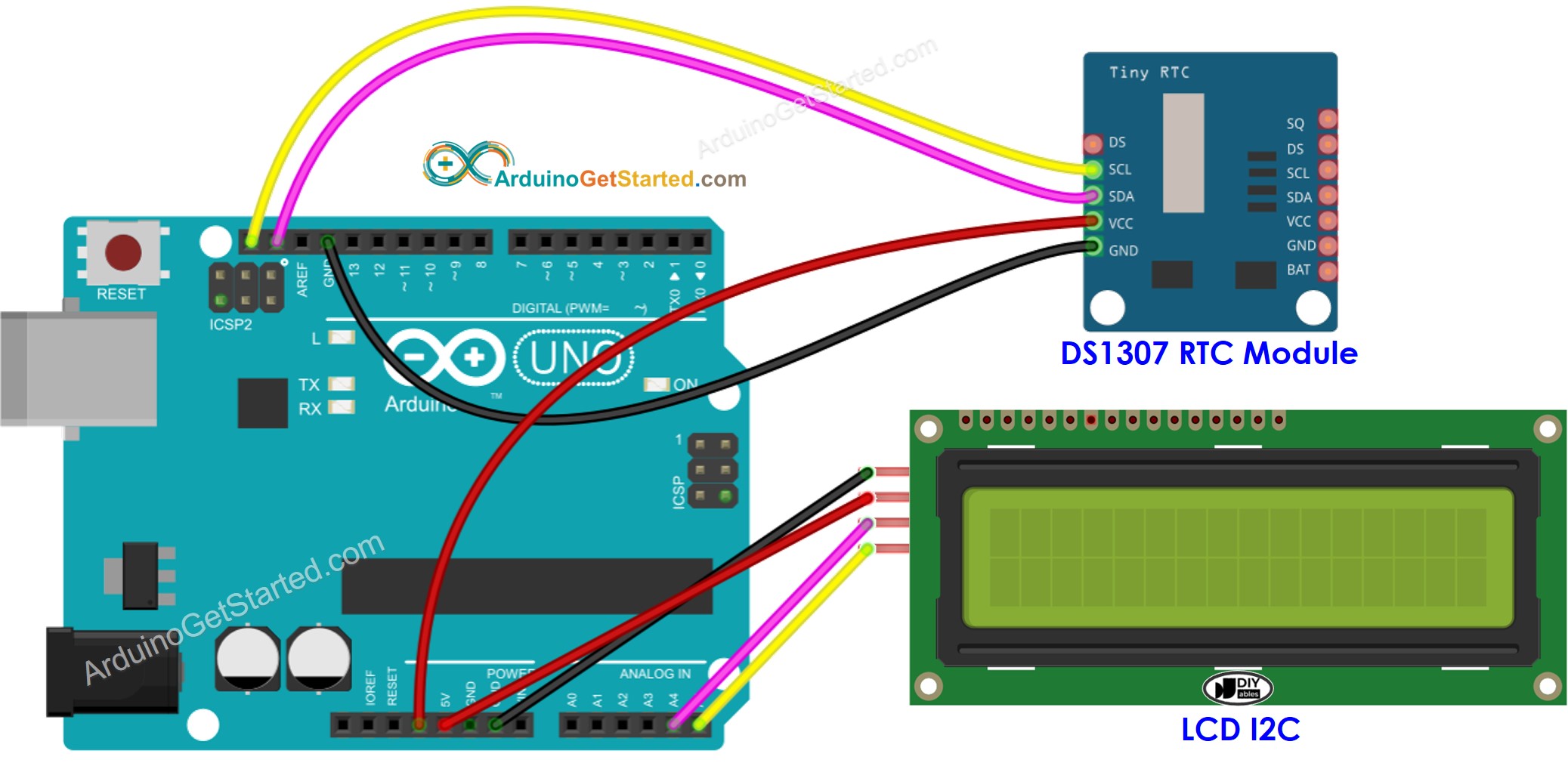
Dieses Bild wurde mit Fritzing erstellt. Klicken Sie, um das Bild zu vergrößern.
Arduino-Code - DS1307 und LCD
Schnelle Schritte
- Kopieren Sie den obigen Code und öffnen Sie ihn mit der Arduino IDE
- Klicken Sie auf die Hochladen-Schaltfläche in der Arduino IDE, um den Code auf den Arduino hochzuladen
- Sehen Sie das Ergebnis auf dem LCD
Video Tutorial
Wir erwägen die Erstellung von Video-Tutorials. Wenn Sie Video-Tutorials für wichtig halten, abonnieren Sie bitte unseren YouTube-Kanal , um uns zu motivieren, die Videos zu erstellen.
